Windows 10 là hệ điều hành được sử dụng nhiều nhất từ Microsoft với hơn 77% các thiết bị máy tính và laptop cài đặt và sử dụng. Bài viết này sẽ hướng dẫn các bạn cách cài đặt hay cập nhất mới nhất Windows 10 bằng USB Boot, đĩa DVD hay trực tiếp từ ổ cứng cho máy tính bàn và Laptop mới nhất
Hướng dẫn cài đặt Windows 10 mới nhất 2021-2022
Để bắt đầu cài đặt Windows 10, bạn cần có key để kích hoạt, hoặc bạn có thể không cần key để kích hoạt mà vẩn có thể cài đặt Windows 10 nhưng khi cài đặt xong thì trên màn hình desktop của mình sẽ xuất hiện dòng chữ : “Active Windows” và bạn cũng bị khóa một số chức năng trên Win 10.
Tiếp theo, bạn có thể tải xuống và chạy công cụ tạo file cài đặt trực tiếp từ Microsoft tại : https://go.microsoft.com/fwlink/?LinkId=691209
Sau khi tải và cài đặt xong sẽ có 2 cách cài đặt từ Tool Windows 10 installation media như sau :
1. Sử dụng tool cài đặt vừa tải về để cài đặt Windows 10
Bạn cần có giấy phép để cài đặt Windows 10 và cần nâng cấp PC lên Windows 10 này từ Windows 7 hoặc Windows 8.1.
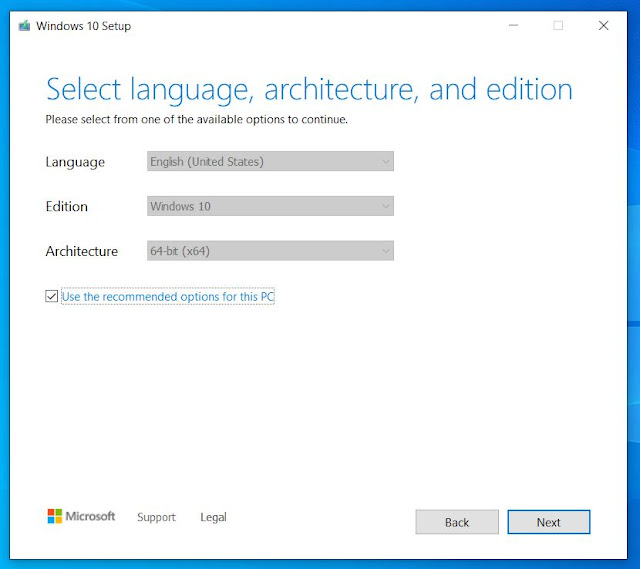
Lưu ý: Trước khi bạn cài đặt Windows 10, hãy kiểm tra để đảm bảo PC của bạn đáp ứng các yêu cầu hệ thống cho Windows 10 hay chưa. Bạn nên truy cập trang web của nhà sản xuất PC hay laptop để biết thêm thông tin về cấu hình và khả năng tương thích phần cứng.
Bạn cũng có thể tự kiểm tra tương thích bằng cách sau : Mở Settings -> nhấn vào System -> About.
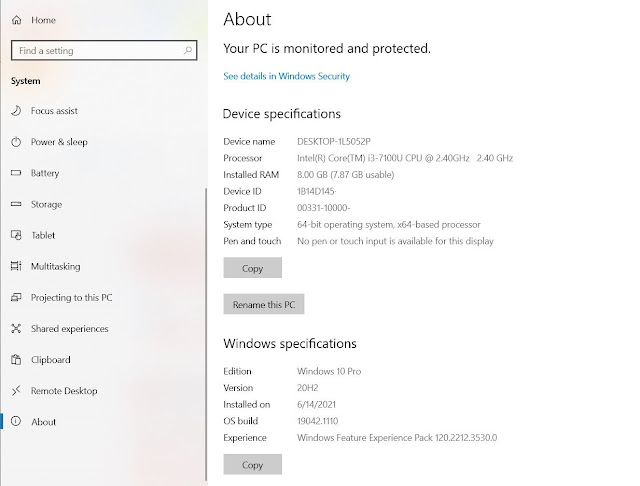
Các bước cài đặt Windows 10 mới
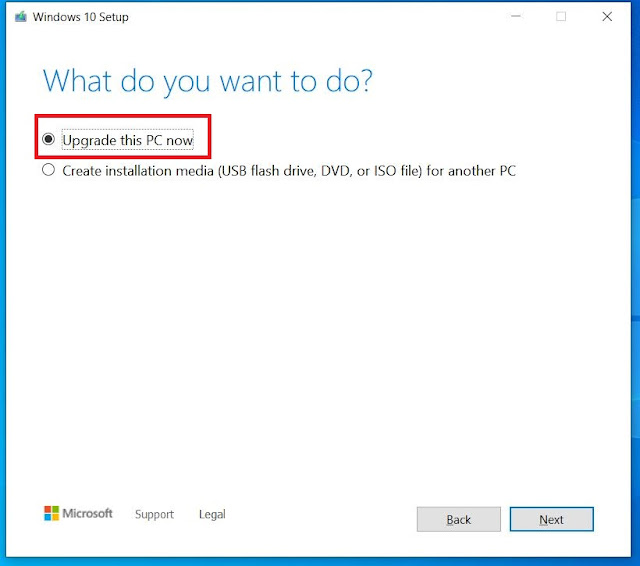
- Sau khi tải và cài đặt bạn nhấn Chạy. Bạn cần phải là quản trị viên để chạy phần mềm này.
- Trên trang Điều khoản cấp phép, nếu nhấn bạn chấp nhận các điều khoản cấp phép.
- Trên mục What do you want to do ? , chọn Upgrade this PC now, rồi chọn Tiếp theo.
- Sau khi tải xuống và cài đặt, Phần mềm sẽ hướng dẫn bạn cách thiết lập Windows 10 trên PC hay Laptop. Tất cả các phiên bản Windows 10 đều có thể tải về và cài đặt , ngoại trừ phiên bản Enterprise.
- Nếu trước đây bạn đã cài đặt Windows 10 trên PC, laptop và bạn đang muốn nâng cấp phiên bản mới nhất, thì bạn không cần nhập khóa sản phẩm.Windows 10 sẽ tự động kích hoạt key đã cập nhật trước đây của bạn.
- Khi Windows 10 sẵn sàng cài đặt, bạn sẽ thấy một bản tóm tắt những gì bạn đã chọn và những gì sẽ được lưu lại qua quá trình nâng cấp. Bạn có thể chọn thay đổi nội dung cần lưu, thay đổi giữ lại các tệp của bạn hay xóa tất cả các tệp đang có của bạn trên ổ cài đặt (Thường là ổ C)
- Tiếp theo lưu và đóng mọi ứng dụng và tệp đang mở và khi đã xong bạn tiếp tục nhấn cài đặt và để Windows tự động cài đặt Windows 10 hay cập nhập phiên bản mới nhất cho bạn.
- Có thể mất từ 45p-60p để cài đặt Windows 10 và máy tính của bạn sẽ khởi động lại một vài lần. Đảm bảo rằng bạn không tắt PC của mình trong quá trình cài đặt.
2. Sử dụng tool Windows 10 installation media để tạo file Boot để cài đặt Windows 10
Sử dụng tool Windows 10 installation media để tạo file Boot để cài đặt Windows 10 để tạo file cài đặt (bằng ổ đĩa flash USB hoặc DVD) để bạn có thể sử dụng để cài đặt Windows 10 mới.
Trước khi tạo file boot, hãy đảm bảo một số điều sau đây:
- Kết nối internet
- Đủ bộ nhớ trê máy tính, USB hoặc ổ đĩa ngoài để tải xuống.
- Mộ USB trống có ít nhất 8GB dung lượng hoặc DVD trống (và ổ ghi DVD)
Hướng dẫn tạo file boot từ tool Windows 10 installation
Chạy tool và bạn cần phải là quản trị viên để chạy công cụ này. Bạn nhấn đồng ý với các điều khoản cấp phép vàchọn Chấp nhận. Trên mục What do you want to do ? , chọn Create Installation , rồi chọn Tiếp theo. Chọn ngôn ngữ, phiên bản (64 bit hoặc 32 bit) cho Windows 10. Bảng này sẽ giúp bạn quyết định phiên bản Windows 10 mà bạn sẽ chọn:
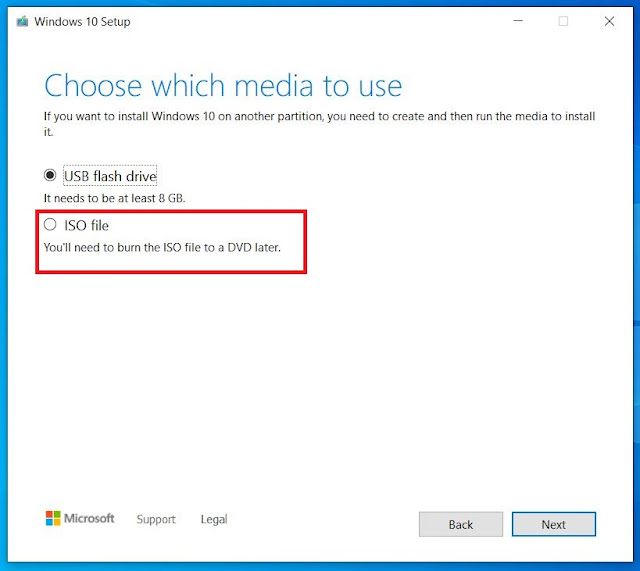
Chọn phương tiện bạn muốn sử dụng:
Sau khi tạo được file boot cho USB hay file ISO cho DVD, bạn copy các file vừa tạo được rồi lưu vào USB hay đĩa DVD để cài đặt Win 10.
Sau khi đã cài đặt xong, thông tường Windows 10 sẽ tự dộng cập nhật phiên bản mới nhất. Ngoài ra bạn có thể vào mục Setting – > Update & Sercurity để tiến hành cập nhật phiên bản mới. Chúc bạn thành công.





